Курсовая работа: Слои, эффекты слоя в растровом графическом редакторе Adobe PhotoShop
Создание нового слоя
Теперь создадим несколько слоев. Прежде всего, поместите что-нибудь на фоновый слой, в основного для того, чтобы в дальнейшем его как-то идентифицировать. Итак, выполните перечисленные ниже действия.
1. Откройте новый документ. Выберите инструмент Elliptical Marquee и выделите круглую область большого размера. Заполните выделенную область цветом, нажмите клавиши <Ctrl+D>, чтобы удалить границу выделения.
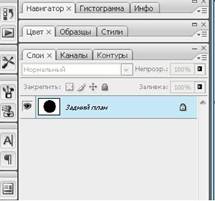
2. Обратите внимание на слой, обозначенный называнием Background (Фоновый слой) (он пока единственный на палитре). Палитра Layers должна выглядеть примерно так, как показано на рис.
3. Щелкните на значке в виде страницы, расположенной в нижней части палитры Layers. Поздравляю, вы только что создали новый слой!
Теперь палитра Layers выглядит примерно так, как на рис.
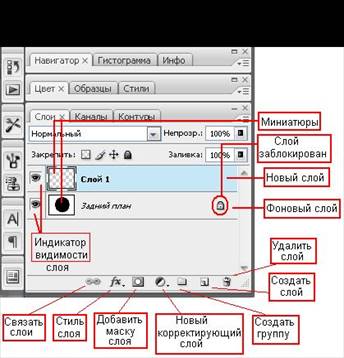
Рассмотрим миниатюру нового слоя внимательнее. Если сравнить ее с миниатюрой фонового слоя, то вокруг нее можно заметить двойную рамку. Эта рамка указывает на то, что слой активный. Кроме того, в поле слева от миниатюры отображается значок глаза. Это также свидетельствует о том, что слой активен, т.е. вы можете с ним работать. Когда вы будете что-то рисовать, все новые мазки будут добавляться именно на тот слой, напротив которого отображается значок глаза.
Чтобы сделать активным другой слой, щелкните на его названии. Пример смены активного слоя показан на рисунке (обратите внимание, что пространство справа от значка глаза затемнено). Если же щелкнуть в пустом поле другого слоя, где должен отображаться значок глаза, в нем появится значок в виде цепочки, свидетельствующий о том, что теперь эти слои связаны. О данном значке речь пойдет несколько позже, а сейчас, если вы его добавили, просто щелкните на нем, после чего он исчезнет.
Глава 2. Методическое обеспечение практических занятий по теме «Слои, эффекты слоя в растровом графическом редакторе Adobe PhotoShop»
2.1. Практическая работа №1
Тема: «Слои, эффекты слоя в растровом графическом редакторе AdobePhotoShop».
Цель: Научиться практическому использованию слоёв для создания нового изображения.
Задачи:
· Научить преобразовывать фоновый слой изображения в обычный слой
· Научить добавлять фоновый слой.
· Научить создавать несколько слоев с различными стилями
Длительность – 2 академических часа.
Задание 1. Разработать рекламную листовку аналогичного вида

В создании изображения использовать преобразование фонового слоя, используя маску слоя. Исходное изображение уточните у преподавателя.
1. Слой и способы его создания.
Понятие "слой" в программе Photoshop - это прослойка или пласт, который является составной частью чего-то целого. В PhotoShop каждое изображение может иметь до 999 слоев.
New (создать) – это команда предлагает всевозможные способы создания слоёв.
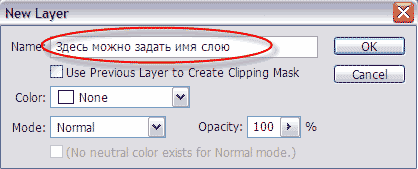
· Layer (Ctrl+Shift+N, Слой) – создание обычного слоя.
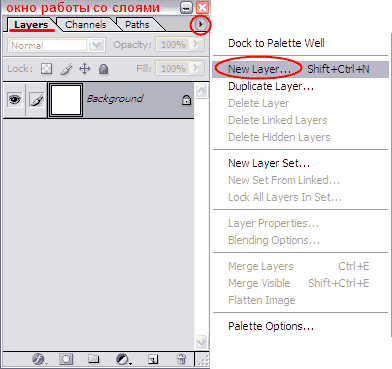
· BackgroundfromLayer (Слой через фон) – эта команда превращает фон в обычный слой. Отличие фона от слоя заключается в том, что, работая с фоном, нельзя менять его положение, прозрачность, режим наложения пикселов.